Wi-Fi роутер Mikrotik — это мощное в программном и аппаратном плане устройство, которое больше подходит для фирм и компаний, нежели обычные дома и квартиры. Тем не менее, можно без проблем настроить подключение к своему провайдеру и использовать как домашний шлюз. Я покажу как выполняется настройка PPPoE на Mikrotik по примеру подключения к провайдеру Ростелеком, который используется этот протокол практически на всей своей зоне присутствия.

Первым делом нам понадобится специальное приложение WinBox. Скачать утилиту можно отсюда — ссылка. После того, как Вы её скачаете, надо будет подключить компьютер кабелем к любому LAN-порту роутера Микротик. После этого запускаем WinBox.
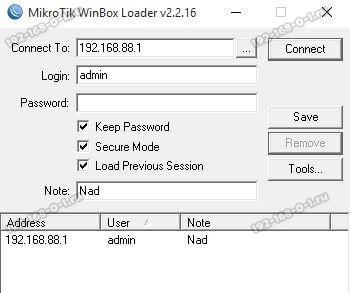
В строку «Connect to» вводим IP роутера: 192.168.88.1, а в строку Login вводим логин: admin. Нажимаем на кнопку «Connect».
Когда появится меню настройки Mikrotik, переходим на вкладку «interface». Нажимаем на кнопку с плюсом. В открывшемся меню выбираем пункт «PPPoe Client», чтобы добавить клиент протокола PPPoE.
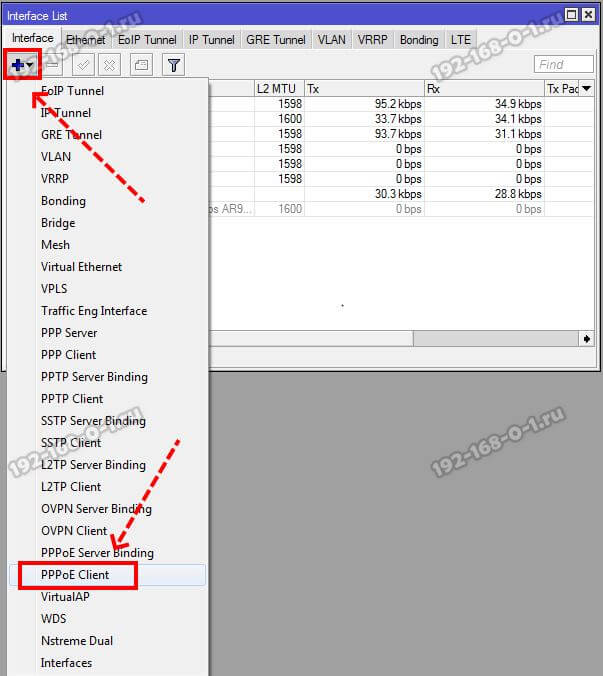
В открывшемся окне первой будет вкладка «General». Тут есть параметры MTU/MRU. Обычно их оставляют теми, что стоят по умолчанию, если иные не предоставил провайдер. Ниже, в строке «Interfaces» выберите порт, в который включен провод от провайдера Ростелеком.

Переходим на вкладку «Dial Out». На этой вкладке надо ввести в поля «User» и «Password» имя пользователя и пароля для подключения, которые выдали сотрудники Ростелеком, когда оформляли договор.
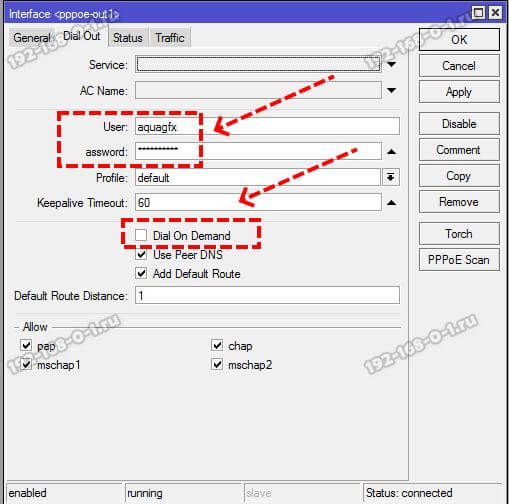
Обязательно снимите галочку с «Dial On Demand». Обратите внимание на раздел «Allow» — там способы авторизации и галочки все должны стоять отмеченные. Теперь нажимаем на кнопку «Apply».
Смотрим на нижнюю часть окна, где написано Status. Там должно быть значение «connected». Это значит подключение к провайдеру прошло удачно.
Но это ещё не всё! Далее надо сделать правильные настройки Фаервола. Откройте меню настройки » Ip» ⇒ «Firewall».
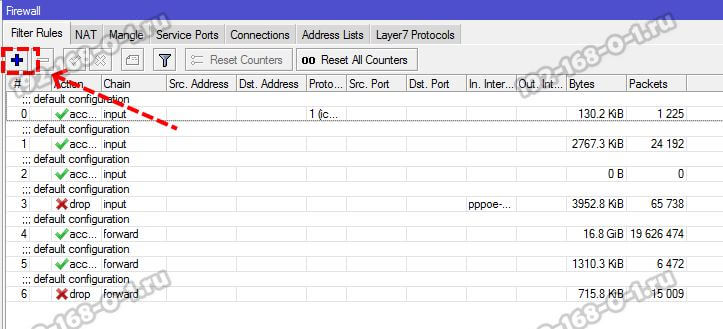
Нажмите на значок плюса чтобы добавить новое правило.
В окне нового правила на вкладке «General» в строке «Chain» ставьте значение «input».

Ниже, в строке «In. Interface» выберите созданное выше на Микротике PPPoE-подключение.
Следующая вкладка «Action». В строке «Action» ставьте действие «drop». Нажмите кнопку «Apply», чтобы применить созданное правило.

Теперь возвращаемся в окно «Firewall», открываем вкладку «NAT» нажимаем на кнопку «+», чтобы добавить правило. А правило будет такое:

На вкладке «Action» в строке «Action» выбираем значение «Masquerade». Нажимаем кнопку «Apply».
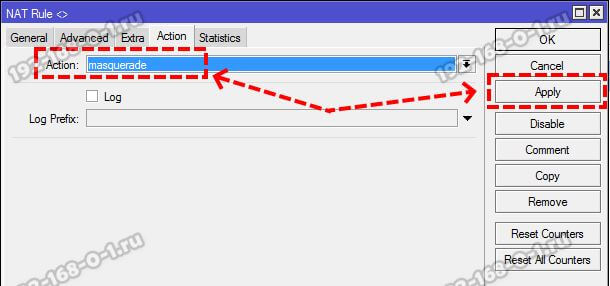
Всё, Интернет про протоколу PPPoE на MikroTik мы настроили. Правда работать можно только при условии использования статических IP-адресов на подключаемых устройствах. Поэтому Вам так же надо будет настроить DHCP-сервер на Микротике, а затем — точку доступа WiFi.